远程桌面连接不上解决方法
更新日期:2023-06-17 16:54:03
来源:互联网
手机扫码继续观看

远程桌面连接功能十分的方便,能让两个不在一个地方的人互相连接电脑进行操作,但是很多朋友都遇到了连接不上的问题,那么这个问题该怎么解决呢?下面就一起来看看吧。
远程桌面连接不上解决方法:
一、关闭防火墙
1、首先打开控制面板中的“防火墙”。
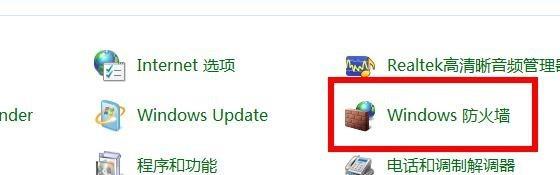
2、接着点开左边“打开或关闭防火墙”。
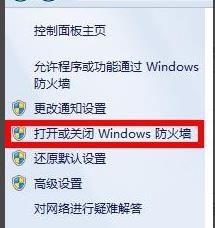
3、在其中选择“关闭Windows防火墙”并保存即可。
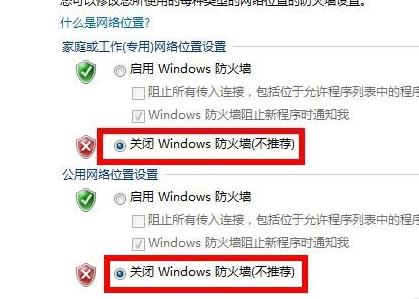
二、远程桌面连接允许
1、首先右击“此电脑”选择“属性”。
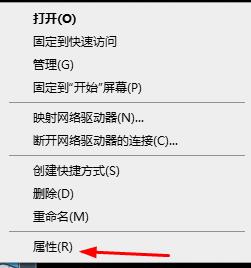
2、然后打开左上角“高级系统设置”。
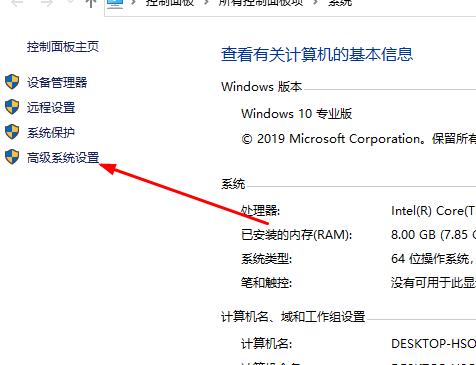
3、再进入“远程”选项,勾选“允许运行任意版本远程桌面的计算机连接”,点击“确定”即可。
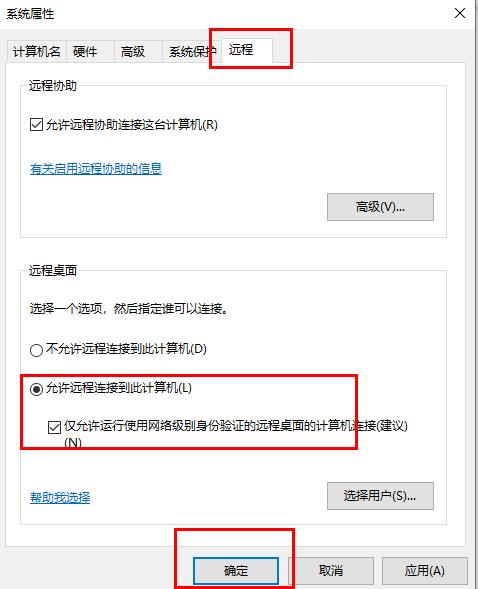
三、远程桌面服务是否开启
1、首先按下快捷键“Win+R”输入 services.msc 点击“确定”。
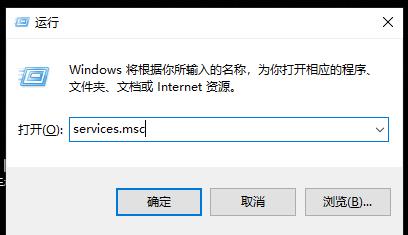
2、随后打开“服务列表”找到 remote desktop services 右击选择“启动”即可。
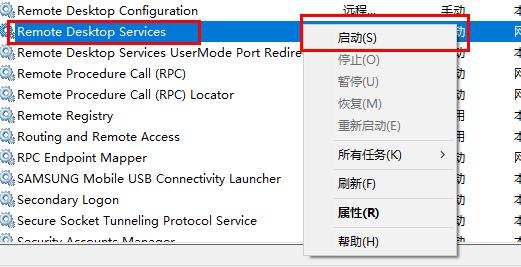
四、信息填写
1、连接远程桌面通常需要借助软件,还需要输入对应的连接码。
因此我们检查一下自己的软件版本、是否联网,输入的代码是否正确。

该文章是否有帮助到您?
常见问题
- monterey12.1正式版无法检测更新详情0次
- zui13更新计划详细介绍0次
- 优麒麟u盘安装详细教程0次
- 优麒麟和银河麒麟区别详细介绍0次
- monterey屏幕镜像使用教程0次
- monterey关闭sip教程0次
- 优麒麟操作系统详细评测0次
- monterey支持多设备互动吗详情0次
- 优麒麟中文设置教程0次
- monterey和bigsur区别详细介绍0次
系统下载排行
周
月
其他人正在下载
更多
安卓下载
更多
手机上观看
![]() 扫码手机上观看
扫码手机上观看
下一个:
U盘重装视频












